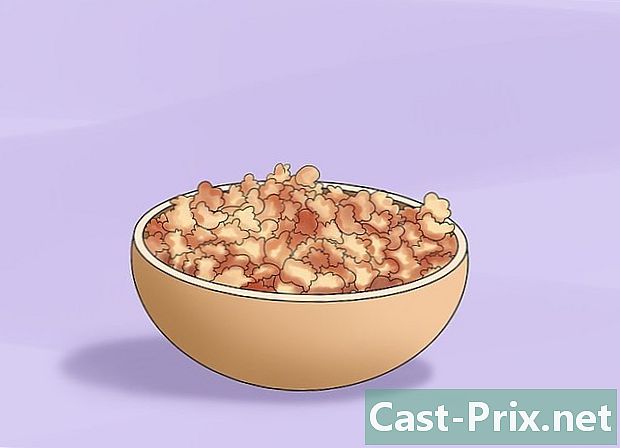Hoe zich te ontdoen van Delta Search
Schrijver:
Louise Ward
Datum Van Creatie:
4 Februari 2021
Updatedatum:
1 Juli- 2024

Inhoud
- stadia
- Deel 1 Verwijder het Delta Search-programma
- Windows
- Mac OS X
- Deel 2 Herstel uw browser
- Internet Explorer
- Firefox
- chromium
- Deel 3 Voer een anti-malware scan uit
Delta Search is een ander lid van de grote familie van programma's die uw browser hacken. Deze invasieve programma's nemen de controle over uw webbrowser en dwingen al uw zoekopdrachten via hun servers. Ze zijn niet alleen een massale inbreuk op de privacy, het is ook notoir moeilijk om er vanaf te komen. Gelukkig kunt u met de juiste gratis tools uw computer verwijderen van Delta Search en uw browser binnen enkele minuten herstellen.
stadia
Deel 1 Verwijder het Delta Search-programma
Windows
-

Open het configuratiescherm. Klik op Start en selecteer Configuratiescherm. Voor Windows 8-gebruikers, druk op "Windows + X" en selecteer Configuratiescherm in het menu.- Controleer voordat u doorgaat of alle browservensters zijn gesloten. Druk deze instructies indien nodig af.
-

Open het menu Programma's en onderdelen. U kunt het op verschillende manieren openen, afhankelijk van hoe uw Configuratiescherm is geconfigureerd. Als u Category View gebruikt, klikt u op de koppeling "Een programma verwijderen" in het gedeelte "Programma's". Als u Pictogramweergave gebruikt, klikt u op Programma's toevoegen / verwijderen of Programma's en onderdelen. -

Zoek alle programma's met betrekking tot Delta Search. Voorbeelden van programma's die kunnen worden gekoppeld aan Delta Search zijn "Delta Toolbar", "BitGuard", "Mixi.DJ" en "BrowserProtect." " -

Selecteer elk Delta Search-programma. Klik op de knop Verwijderen / Verwijderen die op de werkbalk verschijnt wanneer u ze selecteert. Elk programma van Delta Search wordt verwijderd en van uw computer verwijderd.
Mac OS X
-

Open de map Toepassingen. Het bevindt zich meestal in het dock van uw Mac-computer. -

Zoek naar Delta Search. De meeste mappen in de map Toepassingen zijn alfabetisch gesorteerd. -

Klik en sleep Delta Search naar de Prullenbak. Sleep het pictogram Delta Search vanuit het venster Toepassingen en zweef over het pictogram Prullenbak in uw Dock. Laat de muisknop los om deze in de Prullenbak te plaatsen. -

Klik met de rechtermuisknop op de Prullenbak. Klik en houd vast als uw muis geen twee knoppen heeft. Selecteer "Prullenbak leegmaken" in het menu dat verschijnt om het programma Delta Search van uw Mac te verwijderen.
Deel 2 Herstel uw browser
Internet Explorer
-

Open Internet Explorer. Klik op het tandwielpictogram in de rechterbovenhoek van het scherm of klik op het menu Extra als er geen tandwielpictogram is -

Selecteer Invoegtoepassingen beheren. Dit opent een nieuw venster met al uw geïnstalleerde en actieve extensies. Standaard moet het tabblad "Werkbalken en uitbreidingen" zijn geselecteerd, maar kies dit als dit niet het geval is. -

Selecteer Delta Search-vermeldingen. Zoek naar het gedeelte "Montera Technologies Ltd" en selecteer alle items in de Delta Toolbar. U kunt op Ctrl drukken en op elk item klikken om meerdere items te selecteren.- Zoek naar items zoals Delta Toolbar, Delta Helper Object, Mixi.DJ en Yontoo.
- Maak gebruik van dit moment om te zorgen voor andere extensies die u zich niet herinnert te hebben geïnstalleerd of die u niet gebruikt.
-

Klik op de knop "Uitschakelen". Alle gemarkeerde items worden uitgeschakeld. Met deze actie worden de werkbalken uit uw Internet Explorer-venster verwijderd. -

Reset uw standaardzoekmachine. Klik in het venster "Invoegtoepassingen beheren" op het tabblad "Zoekmachines" aan de linkerkant. Klik op de zoekmachine die u standaard wilt instellen (Bing, Google, Yahoo! enz.) En klik op de knop "Als standaard instellen".- Klik op het item "Delta Search" en klik vervolgens op de knop "Verwijderen".
Firefox
-

Open Firefox. Klik op de Firefox-knop in de linkerbovenhoek van het venster. -

Klik op de optie "Add-ons". Hiermee wordt Firefox Add-on Manager geopend. -

Verwijder ongewenste extensies. Zoek in de lijst met extensies naar items zoals "Delta Toolbar", "Yontoo", "Mixi-DJ" en andere. Klik op de knop 'Verwijderen' naast elk item om het uit Firefox te verwijderen. -

SearchReset downloaden. De snelste manier om uw standaardzoekmachine te herstellen, is door de SearchReset-add-on te gebruiken. Wanneer geïnstalleerd, worden alle zoekparameters automatisch teruggezet naar hun standaardwaarden en wordt de installatie vervolgens ongedaan gemaakt. U kunt het krijgen door op het pictogram "Add-ons downloaden" te klikken en te zoeken naar "SearchReset".
chromium
-

Open Chrome. Klik op het Chrome-menu in de rechterbovenhoek van het venster. Het pictogram ziet eruit als drie horizontale balken. -

Selecteer Extra → Extensies. Hiermee wordt een nieuw tabblad in uw browser geopend met een lijst met geïnstalleerde extensies. -

Verwijder ongewenste extensies. Zoek in de lijst met extensies naar "Delta Toolbar", "Yontoo", "Mixi-DJ" en andere. Klik op het prullenbakpictogram rechts van elk item om het uit Chrome te verwijderen. -

Klik op de optie Instellingen in het linkermenu. Klik op de knop 'Zoekmachines beheren' in het gedeelte 'Zoeken'. Selecteer uw favoriete zoekmachine en klik op de blauwe knop "Standaard" die verschijnt.- Selecteer het item "Delta Search" en klik op de "X" die verschijnt om het uit de lijst te verwijderen.
-

Herstel uw startpagina. Zoek naar het gedeelte 'Opstarten' boven aan het menu Instellingen. Klik op de link "Pagina's definiëren" en verwijder het Delta-item. U kunt vervolgens de pagina of pagina's instellen die u wilt openen wanneer u Chrome start.
Deel 3 Voer een anti-malware scan uit
-

Download AdwCleaner en Malwarebytes Anti-Malware. Deze twee programma's zijn twee van de krachtigste anti-malwareprogramma's die beschikbaar zijn. Het is belangrijk om ten minste twee verschillende anti-malware scans uit te voeren, omdat geen enkel programma alles kan detecteren. Deze programma's zullen registervermeldingen verwijderen en voorkomen dat Delta Toolbar zichzelf opnieuw installeert.- Beide programma's zijn gratis beschikbaar. U kunt ook programma's gebruiken zoals Spybot S & D en HitmanPro.
-

Voer AdwCleaner uit. AdwCleaner hoeft niet te zijn geïnstalleerd om te kunnen worden uitgevoerd. Wanneer u het opent, klikt u op de knop "Analyseren". AdwCleaner begint met het scannen van uw systeem, wat enkele minuten kan duren. Nadat de analyse is voltooid, worden de resultaten weergegeven op de tabbladen in het hoofdvenster.- Klik op de knop "Opschonen" om alle geselecteerde items te verwijderen.
-

Voer Malwarebytes Anti-Malware uit. In tegenstelling tot AdwCleaner moet Malwarebytes worden geïnstalleerd voordat u kunt beginnen met werken. Volg de instructies om het te installeren en start het programma.- Standaard wordt Malwarebytes geconfigureerd om een quick scan uit te voeren. Dit is meestal alles wat je nodig hebt om de verkeerde bestanden te vinden. Klik op de knop "Analyseren" om de analyse te starten. Deze bewerking kan enkele minuten duren.
- Klik op "Resultaten weergeven" wanneer de scan is voltooid. Alle verdachte vermeldingen worden automatisch weergegeven en geselecteerd.
- Klik op de knop "Selectie verwijderen" om alle geselecteerde items te verwijderen.
-

Voer extra scans uit. Hoewel het uitvoeren van de twee bovenstaande programma's meestal alles detecteert, doet het nooit pijn om zeker te zijn en om een tweede (of derde) kennisgeving te vragen. Gebruik programma's zoals HitmanPro of Spybot om andere analyses uit te voeren. Dit zal helpen bevestigen dat alle sporen van Delta Search zijn verwijderd.